“Vultr轻松管理指南:使用脚本一键部署、删除和账户余额查询脚本发布与应用”
先上使用方法(请看完博客内容再尝试,脚本执行前需要在vultr中开启api以及上传公钥,否则脚本无法执行):
GitHub版一键脚本如下,登陆vps后直接复制粘贴到vps回车即可:
curl -sS -O https://raw.githubusercontent.com/uuzi2024/install_script.sh/main/vultr-cli-manager.sh && chmod +x vultr-cli-manager.sh && ./vultr-cli-manager.sh注意:脚本当前仅适用于:ubuntu和Debian系统,部分系统有问题请先执行:
apt update -y && apt install -y curl大家好,我是兔哥。相信大家对vultr这款vps不陌生,对我来说,vultr是我玩vps的启蒙小鸡。上学的时候没信用卡,唯一能接触到的支持国内支付方式的也就这家。一直以来,不管是平时测试也好,做视频也好,都喜欢用vutlr,原因无二:简洁好用按时计费。虽然现在很多商家也支持按时计费。但终究也没有什么特别吸引我去尝试的特点,加上多年培养起来的习惯,也是很难再改变了。
最近由于需要做一些测试,所以无可厚非用vultr来上手,但是频繁的创建、删除实例让人感觉厌烦。遂想起做一个一键脚本来简化频繁打开网页等登陆新建等等一连串的重复操作。脚本目前实现的功能如下:
这个脚本实现了以下功能:
- 安装 Vultr CLI(如果尚未安装)。
- 提示用户输入 Vultr API 令牌,并将其保存到环境变量中。
- 验证 Vultr API 令牌是否有效。
- 提供了添加、列出和删除 Vultr 实例的选项。
- 当用户选择添加实例时,脚本会提示用户选择地区、操作系统和实例类型,并创建新实例。
- 当用户选择列出实例时,脚本会显示当前运行的实例列表。
- 当用户选择删除实例时,脚本会提示用户输入要删除的实例的 ID,并删除该实例。
- 提供了一个简单的菜单系统,允许用户轻松选择要执行的操作。
这个脚本是一个管理 Vultr 实例的全功能脚本,具有用户友好的交互界面和丰富的功能。
脚本运行展示:
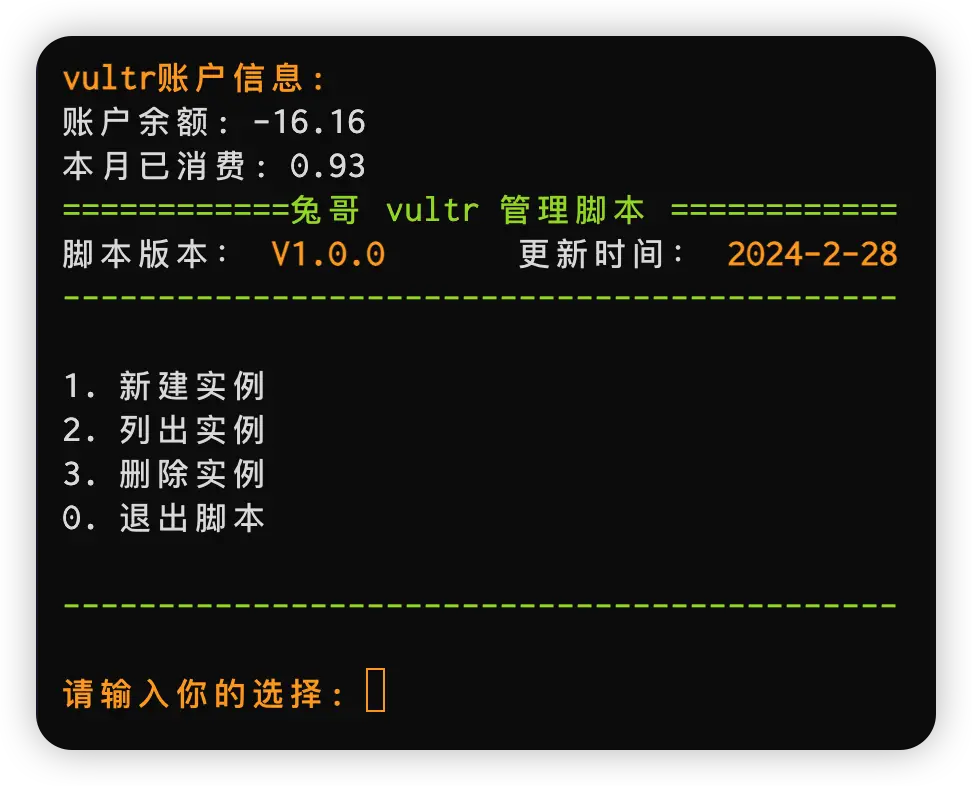
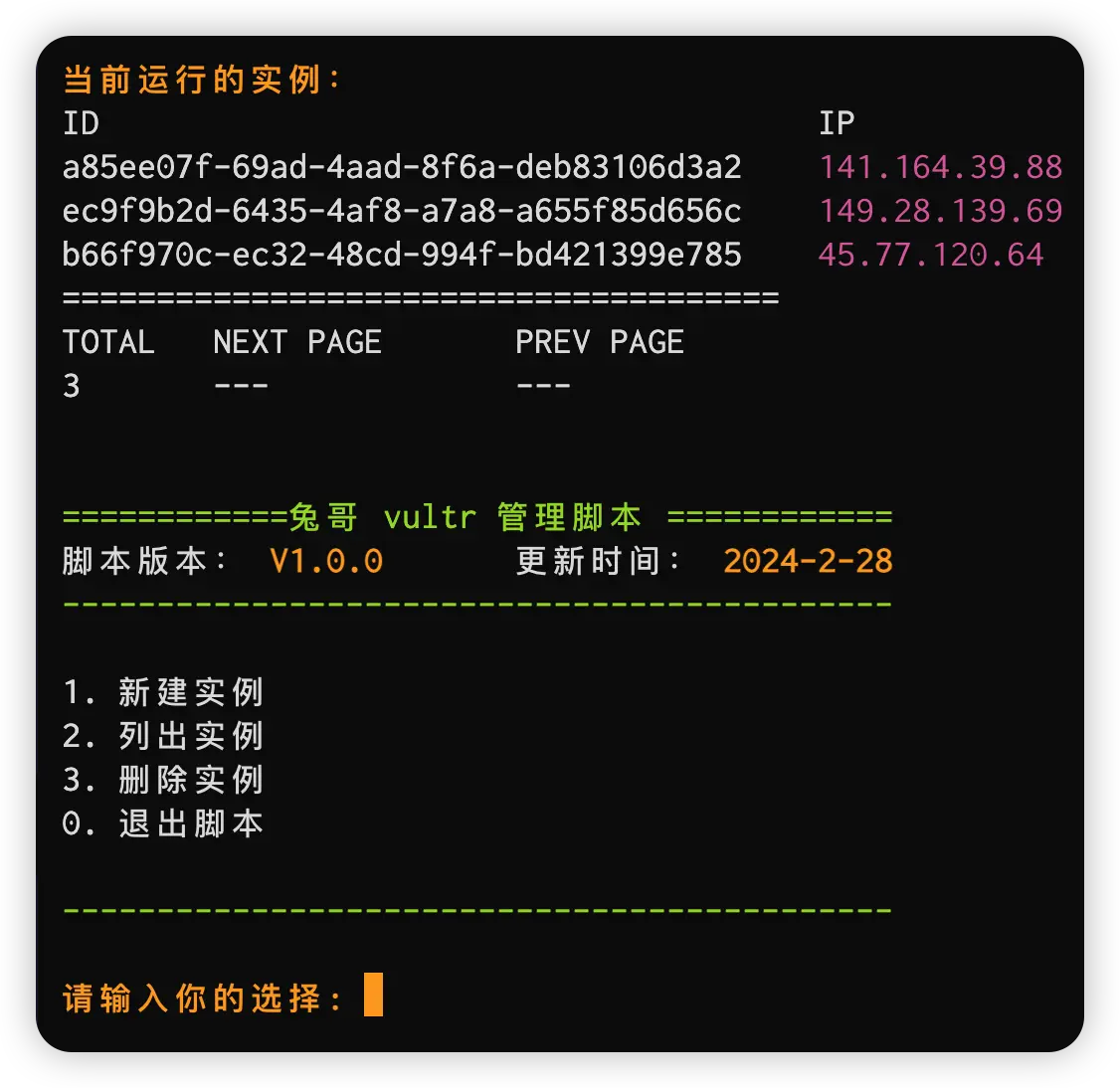
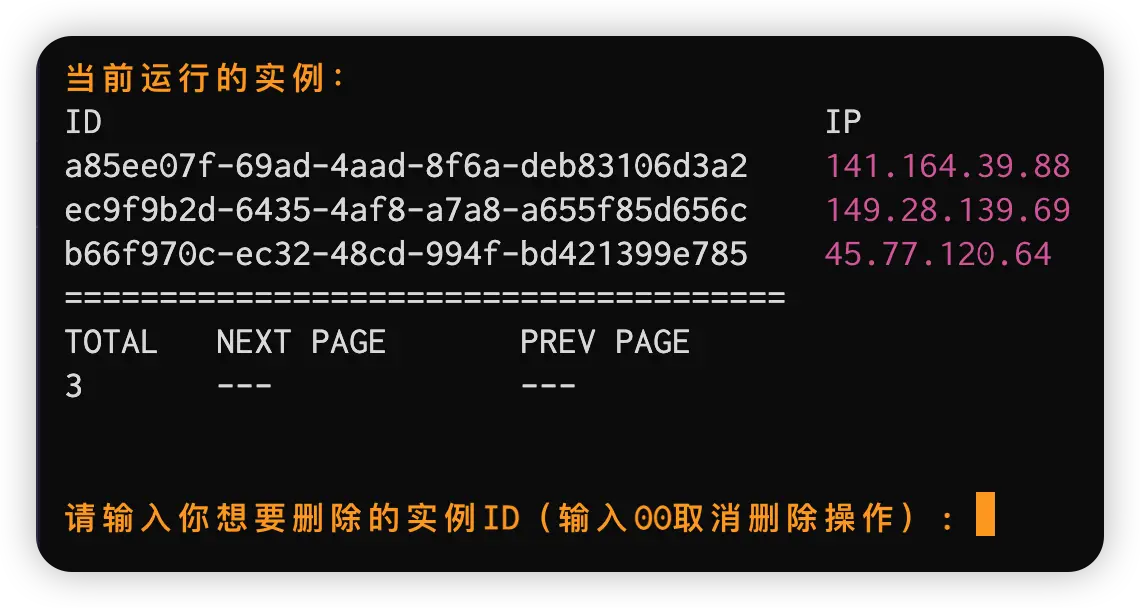
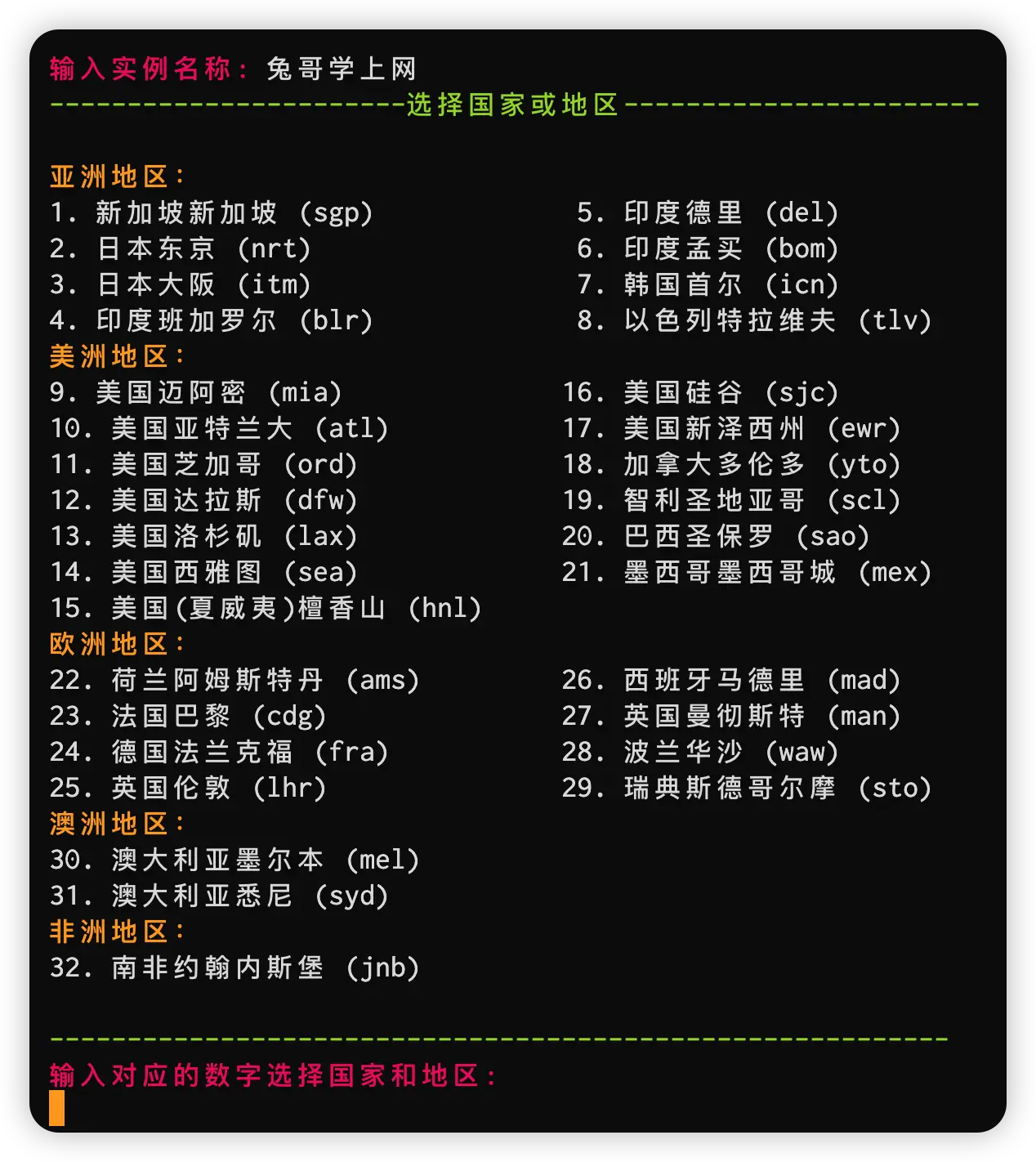
准备工作:
1、需要在vultr网页控制台开启 API 功能,需要API的Token才可以使用脚本,这点很重要!
vultr开启API的网址:https://my.vultr.com/settings/#settingsapi,如下图,点击Enable API。
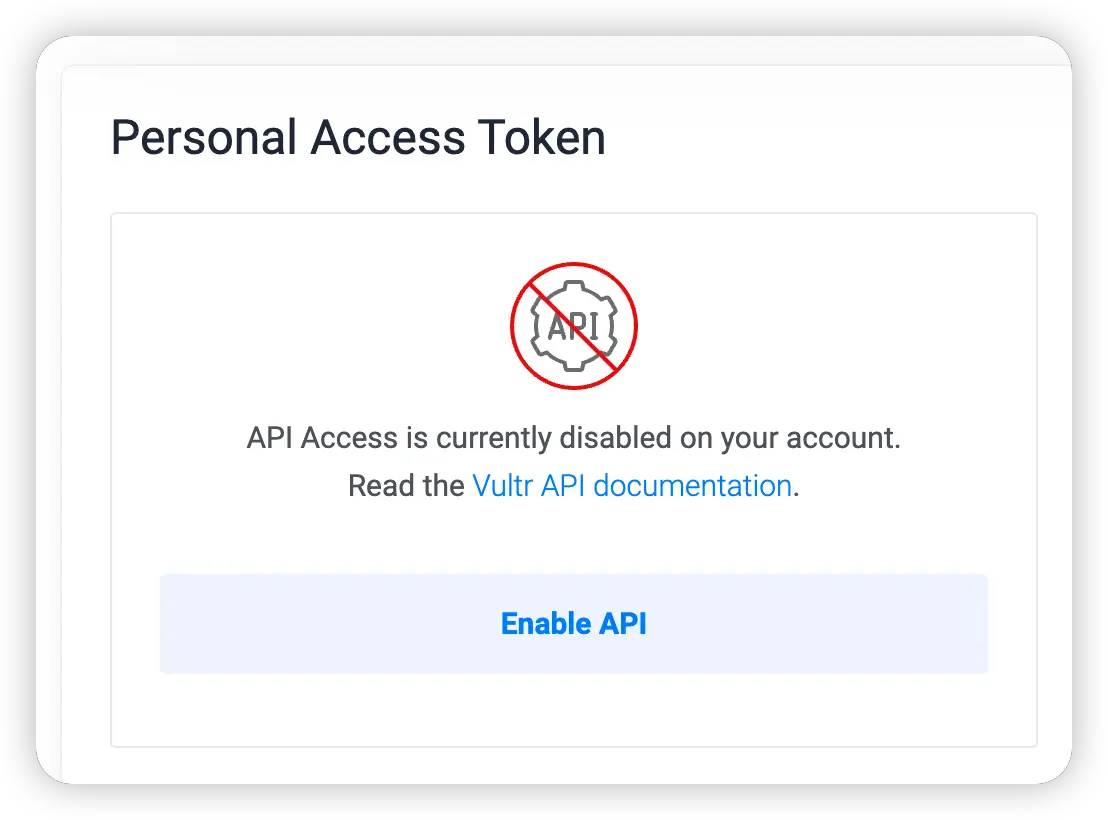
2、点击开启后图中显示的API Key即为脚本中需要的token,这个key很重要,如果不慎或无意被别人利用,那么对方就可以通过这个key创建实例,一定要做好保密工作。图中Access Control的功能可以很好的保护你的key,如果你有一个固定的ip的地址登陆,可在Enter your IPv4 or IPv6 below下的输入框中输入你的IP地址,后面输入框填写32,这样设置的话意味着只有你输入的这个IP才可以使用此API Key,对key起到很好的保护作用。如果没有固定ip,那么我们就点击最底部的ALLOW ALL IPv4和ALLOW ALL IPv6,这样意味着所有的ip地址均可使用此API Key。为了方便演示,我们全部允许。
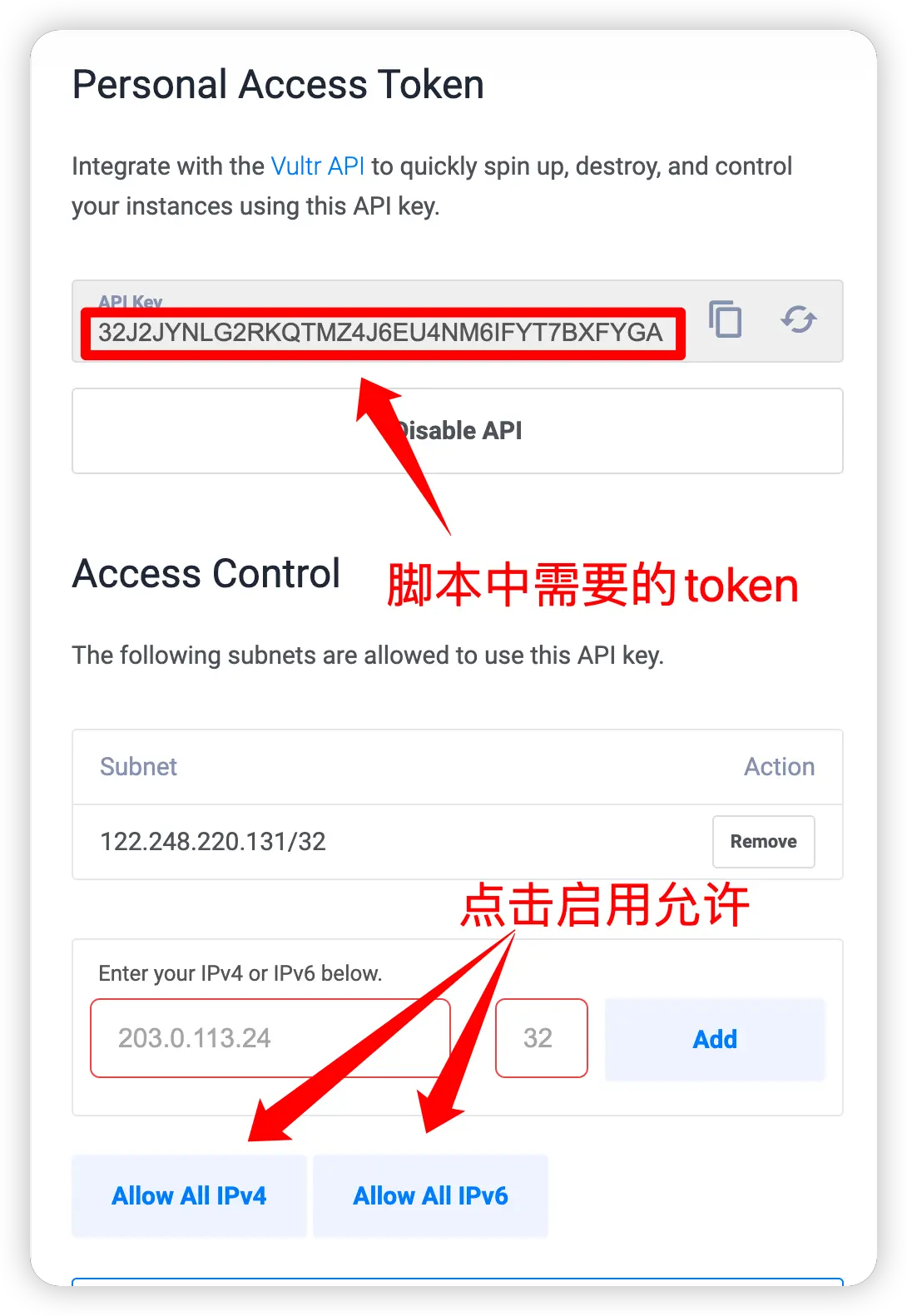
3、来到vultr控制台https://my.vultr.com/settings/#settingssshkeys,点击如下图的Add SSH Key ,上传公钥到vutlr。
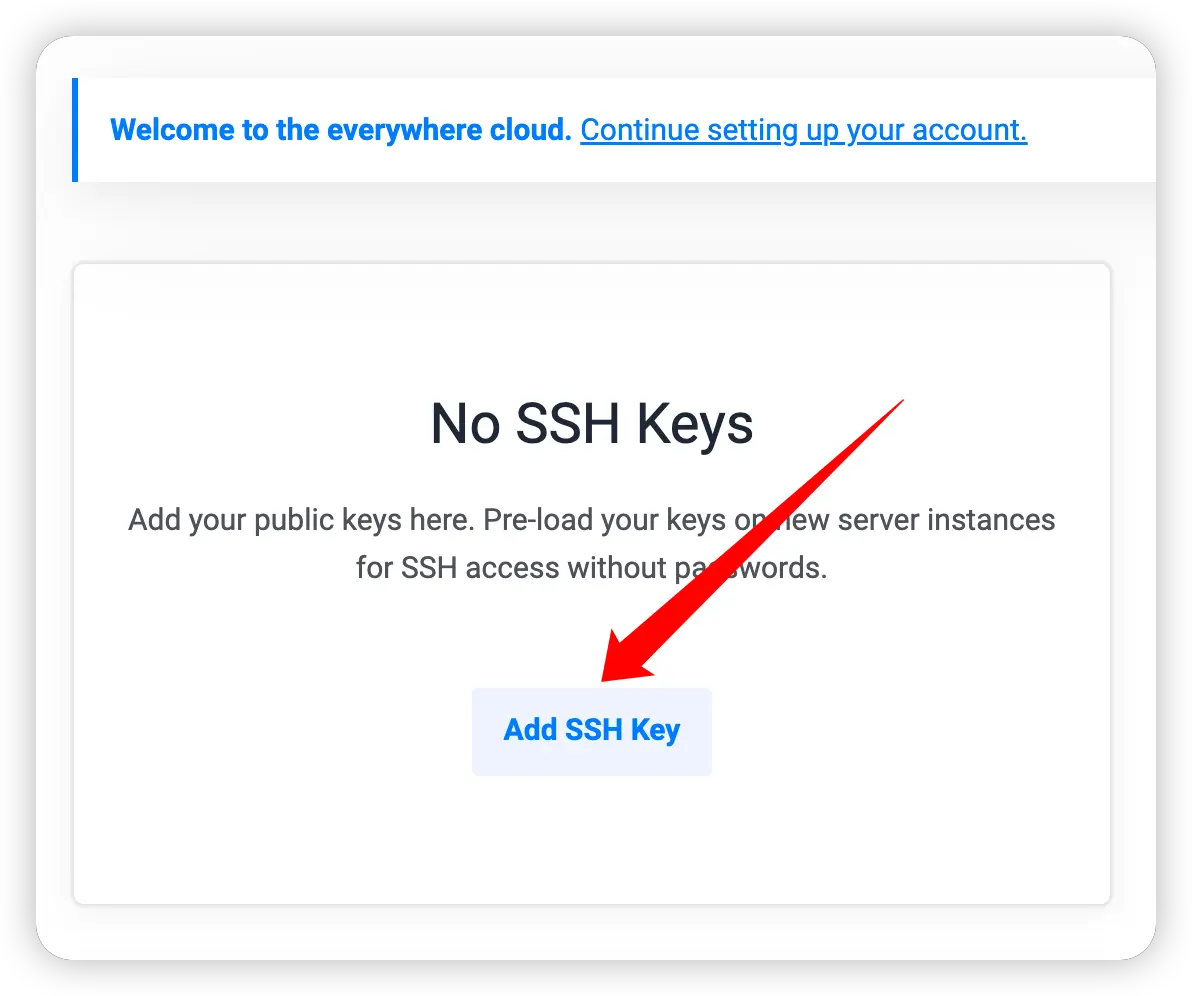
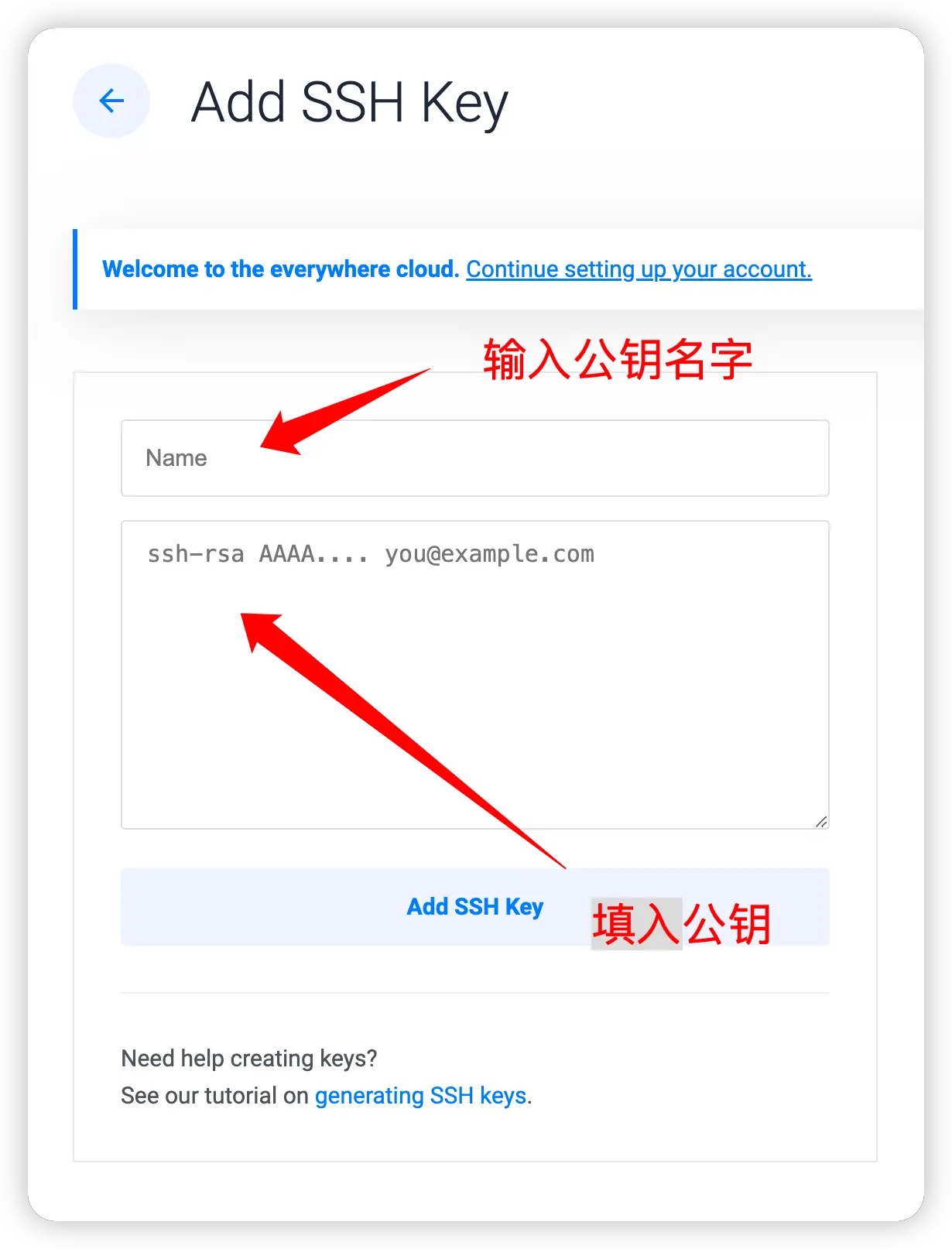
完成以上步骤后,接下来,我们就可以运行脚本,实现一键管理vultr上的vps。
在这篇博客中,介绍了一个方便管理 Vultr 实例的一键脚本。通过这个脚本,你可以轻松地安装 Vultr CLI、输入并验证 Vultr API 令牌,并执行各种操作,包括添加、列出和删除实例。脚本提供了友好的交互界面,让用户能够方便地选择操作,并在执行期间提供必要的信息反馈。通过这个脚本,你可以更高效地管理你的 Vultr 实例,并在需要时轻松地进行各种操作。
在使用这个一键脚本的过程中,如果你有任何疑问、建议或反馈意见,都欢迎随时提出。我致力于不断改进和完善这个脚本,以确保它能够满足需求并提供最佳的使用体验。你可以通过评论、电子邮件或其他途径与我联系。期待听到你的声音,谢谢!
免责声明: 本文基于个人经验分享,内容可能因时间、地区或个人情况而异。操作前请结合实际情况判断,必要时查询最新官方信息。如有疑问或建议,欢迎留言交流。

